Obs: I nästa ämne du kommer att läsa kommer du att lära dig om: YouTube-kommentarer laddas inte? Hur man fixar!
Om du är på Internet, oavsett om det är arbete eller något annat, är chansen stor att du har en flik med YouTube öppen nästan hela tiden. Tjänsten besöks av en hel del människor för att titta på och dela videor, och det av goda skäl. Men det finns tillfällen då YouTube också kan ge dig problem. Nyligen märkte jag att jag inte kan se YouTube-kommentarer i min webbläsare. Det är väldigt irriterande, och om du är i samma båt som jag och YouTube-kommentarer inte laddas för dig, här är lösningen.
Så här fixar du att YouTube-kommentarer inte laddas
Som jag sa, detta är ett slumpmässigt problem och när det händer är det frustrerande att hantera. Dessutom, eftersom det inte finns någon enskild orsak bakom detta problem, finns det heller ingen universell lösning.
Lyckligtvis finns det många saker du kan försöka ta itu med YouTube och vi kommer att diskutera dem alla i den här artikeln. Jag sorterar lösningarna från enklaste till mest tidskrävande, så jag rekommenderar att du följer med. Men om du vill kan du använda innehållsförteckningen för att hoppa till valfri metod som du tror kan fungera.
1. Logga in
Det första du bör kontrollera om YouTube-kommentarer inte laddas åt dig är om du är inloggad på YouTube eller inte. Vissa personer har rapporterat att YouTube-kommentarer bara laddas för dem när de är inloggade med sitt Google-konto.
Om du inte är inloggad kommer du att se en Logga in-knapp uppe till höger som visas på skärmdumpen nedan. Logga bara in med ditt Google-konto och förvänta dig att YouTube-kommentarer börjar laddas nu.
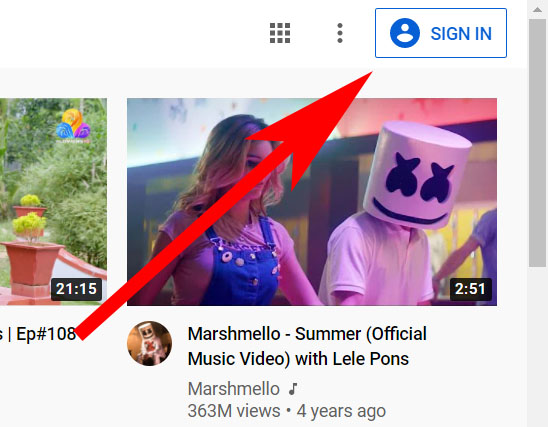
2. Ladda om YouTube
Om inloggningen inte fungerar, eller om du redan är inloggad, är det mest grundläggande att ladda om webbsidan.
Många gånger kan anslutningsproblem eller slumpmässig cachelagring orsaka problem med webbplatser. Om något sådant är anledningen till att YouTube kommenterade att inte laddas åt dig, kommer omladdningen att fixa det.
3. Prova en annan video
YouTube tillåter också kreatörer att stänga av kommentarer på sina videor. Det är möjligt att YouTube-kommentarer inte laddas eftersom de har inaktiverats av uppladdaren.
Testa att titta på en annan video och se om du kan se kommentarerna där. Om så är fallet är det inget fel på YouTube eller din webbläsare, och det är troligen en videoinställning som valts av uppladdaren.
4. Ändra Sortera kommentarer från Toppkommentarer till Nyaste först
Om kommentarsavsnittet visar dig, men du ser en snurrande cirkel istället för kommentarer, är detta en metod som många användare har rapporterat framgång.
Ändra bara kommentarsorteringsmetoden från Toppkommentarer till Nyaste först (eller vice versa).
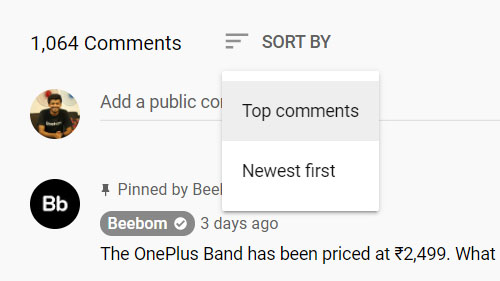
Detta uppdaterar effektivt kommentarsektionen i videon och börjar ladda YouTube-videokommentarer ordentligt.
5. Öppna YouTube i inkognitoläge
Om ingen av metoderna ovan fungerar är det dags att se om det är något fel med din webbläsares cache, cookies eller tillägg. För att testa detta, prova att använda YouTube i inkognitoläge och se om kommentarerna laddar upp inkognito.
Inkognito i webbläsaren
Om du använder Google Chrome kan du öppna ett inkognitofönster genom att klicka på menyikonen med tre punkter och välja “Nytt inkognitofönster”. Eller så kan du använda kortkommandot ctrl + shift + n.
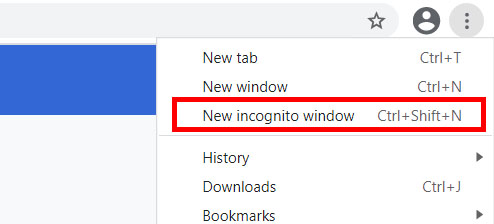
Om du använder Microsoft Edge kan du öppna ett InPrivate-fönster genom att klicka på menyikonen med tre punkter och välja “Nytt InPrivate-fönster”. Du kan också bara använda kortkommandot ctrl + shift + n.
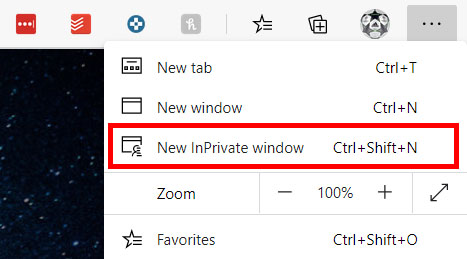
Öppna YouTube i inkognitofönstret och spela upp videon. Kontrollera om kommentarerna laddas.
Inkognito i YouTube Apps
Om du använder YouTube-appen på din Android- eller iOS-enhet, så här byter du till inkognitoläge.
Tryck på din Google-kontobild uppe till höger och tryck sedan på “Aktivera inkognito”.
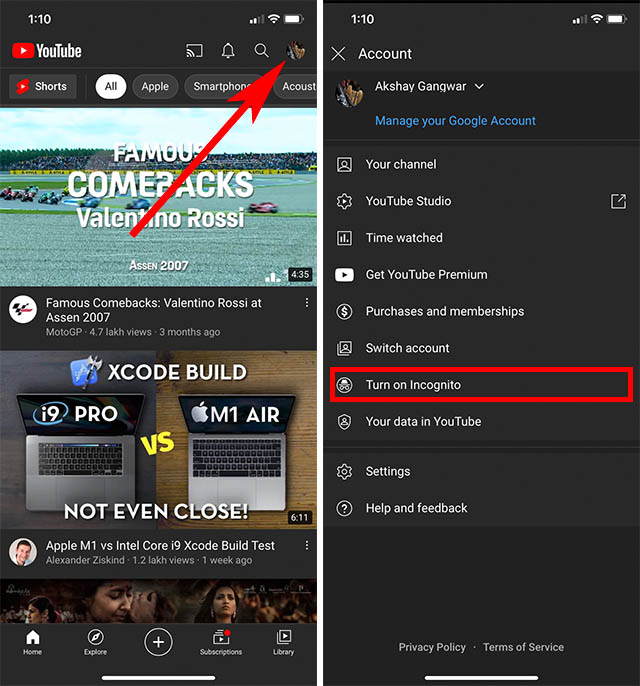
Ladda nu upp videon och se om du kan se YouTube-kommentarer.
Om användning av inkognitoläge löste problemet med att YouTube-kommentarer inte laddades, är det något fel med din webbläsare. Läs vidare för att se vilka steg du bör vidta för att försöka lösa det här problemet.
6. Rensa webbläsarens cache och cookies
Först bör du rensa cacheminnet i din webbläsare. Cachad data kan ibland orsaka problem som kommentarfelet du får just nu.
Notera: radering av cookies kommer att logga ut dig från de flesta webbplatser.
Om du använder Google Chrome, så här kan du rensa cacheminnet.
- Gå till chrome://settings och sök efter ‘cache’.
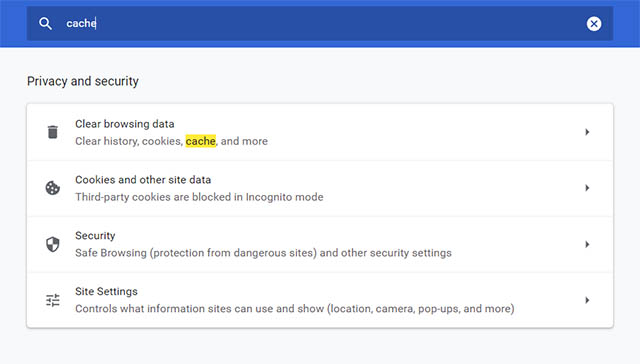
- Klicka på alternativet som säger “Rensa webbinformation”.
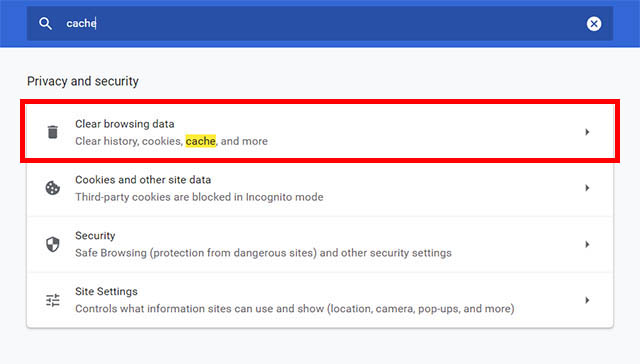
- Välj tidsintervall som “Alltid” och klicka på “Rensa data”.
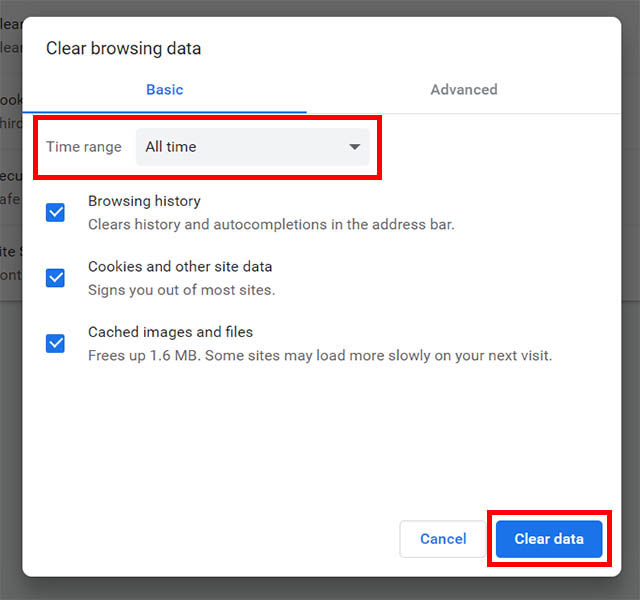
Om du använder Microsoft Edge, så här kan du rensa cacheminnet och cookies.
- Gå till edge://settings och sök efter ‘cache’.
- Klicka på “välj vad du vill ta bort”.
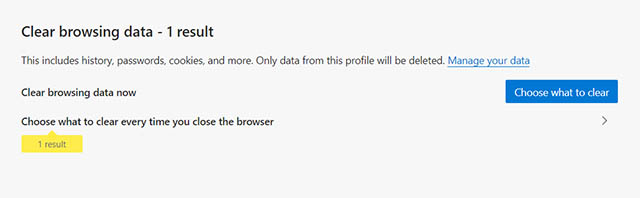
- Välj tidsintervall som “hela tiden” och klicka på “rensa data”.
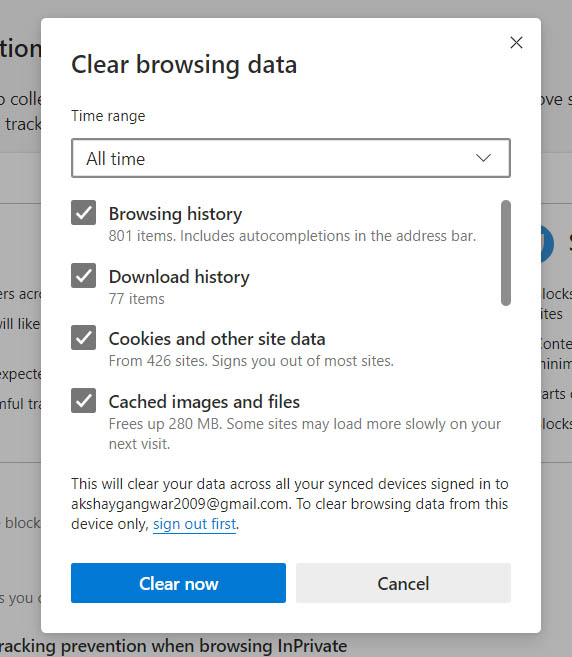
Nu när du har rensat webbläsarens cacheminne och cookies, öppna YouTube och se om YouTube-kommentarer laddas. Förhoppningsvis har detta åtgärdat felet. Om inte, läs vidare.
7. Kontrollera Extensions
Nästa steg är att se till att det inte finns några tillägg som orsakar problem med YouTube.
För att testa detta inaktiverar vi tilläggen en efter en och ser om YouTube-kommentarer börjar dyka upp. Så här inaktiverar du tillägg.
I Google Chrome
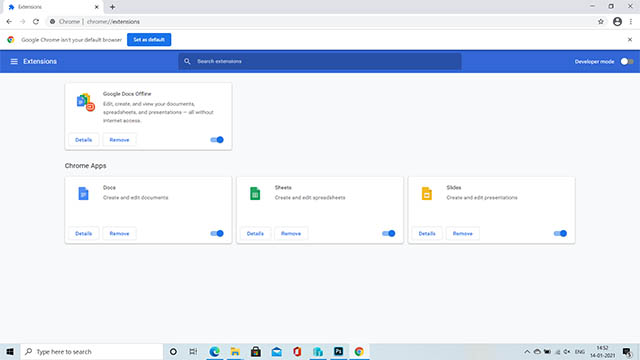
- Ladda om YouTube och se om kommentarerna dyker upp.
- Upprepa processen genom att inaktivera varje tillägg.
I Microsoft Edge
- Gå till edge://extensions. Stäng av förlängningsbrytaren.
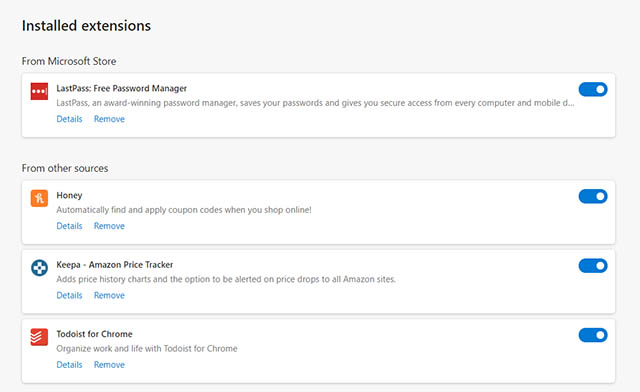
- Ladda om YouTube och se om kommentarerna dyker upp.
- Upprepa processen genom att inaktivera varje tillägg.
Om inaktivering av ett tillägg kommer att fixa YouTube åt dig kan du vara säker på att tillägget orsakade felet med YouTube. Du bör ta bort tillägget från din webbläsare eller åtminstone inaktivera det.
8. Rensa appcache och data (Android/iOS)
Om inkognitoläget på YouTube-appen fixade problemet med att YouTube-kommentaren inte laddas, bör rensning av appcache och data lösa problemet åt dig. Så här gör du detta på Android och iPhone.
Rensa data och cache för appar på Android
- Tryck länge på YouTube-appen och tryck på “Appinfo” eller “i”-ikonen.
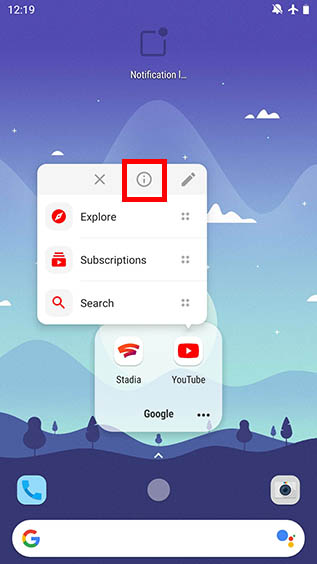
- Tryck på “Lagring” och sedan på “Rensa lagring”.
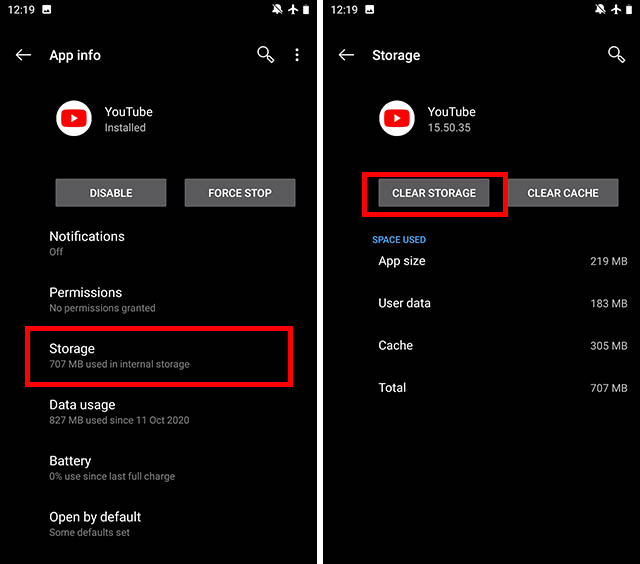
- Öppna nu YouTube-appen och se om detta löser problemet.
Rensa appcache och data på iPhone
Det enda sättet att rensa appcache och data på iPhone är att ta bort YouTube och installera om appen från App Store.
Nu när du har rensat appcachen och data för YouTube-appen, kontrollera och se om YouTube-kommentarer laddas åt dig nu.
9. Inaktivera annonsblockerare
Om du använder annonsblockerare kan de ibland störa webbplatser som YouTube. Om du möter YouTube-kommentaren misslyckades med att läsa in felet i din webbläsare, försök att inaktivera din annonsblockerare eller inaktivera YouTubes annonsblockerare. Förhoppningsvis löser det problemet.
10. Stäng av proxy- och VPN-inställningar
Även om det inte alltid är fallet, kan användning av en VPN ibland orsaka att YouTube inte beter sig. Om du använder ett VPN eller dirigerar ditt internet via en proxy, kan detta vara anledningen till att YouTube-kommentarer inte laddas åt dig. Här är vad du kan göra.
Stäng av proxy på Windows 10
- Sök efter ‘Proxy’ i startmenyn och öppna ‘Proxyinställningar’.
- Stäng av strömbrytaren bredvid “Detektera inställningar automatiskt”.
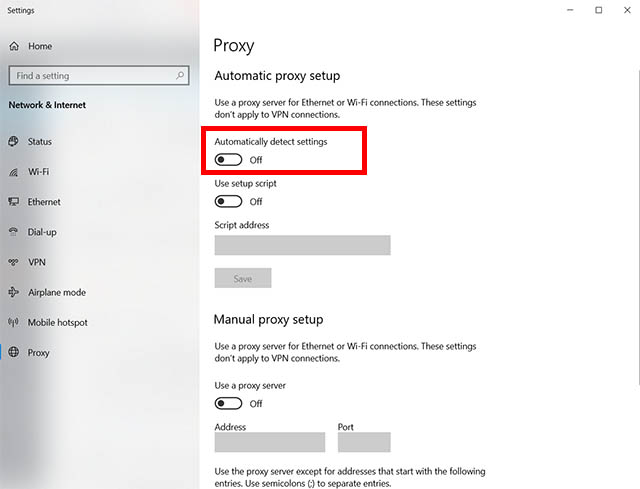
Stäng av proxy på Mac
- Gå till Systeminställningar -> Nätverk
- Välj ditt WiFi-nätverk och klicka på “Avancerat”.
- Gå till “Proxy” i det översta fältet och avmarkera alla kryssrutor.
- Klicka på “Ok” för att spara inställningarna
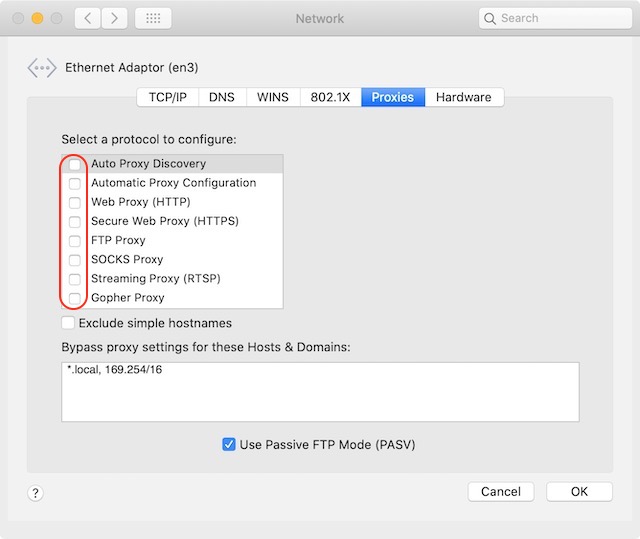
Ladda om YouTube och kontrollera om felet att kommentaren inte laddas är åtgärdat nu. Om inte, gå vidare till nästa steg.
11. Rensa DNS-cache
En annan sak du kan försöka göra är att rensa DNS-cachen. Det finns inte mycket som tyder på att detta löser någonting när det kommer till att YouTube-kommentarer inte laddas, men det är ingen dålig idé om du ändå försöker.
Vi har användbara guider om hur man rensar eller rensar DNS-cache i Windows 10, samt Guide till Rensa DNS-cache i macOS och Linux som du kan kolla in.
12. Återställ din webbläsare
Slutligen, om inget löser problemet, kan du försöka återställa din webbläsare till standardinställningen.
Återställ Google Chrome
- Gå till chrome://settings och sök efter ‘reset’.
- Klicka på “Återställ inställningar till fabriksinställningar”.
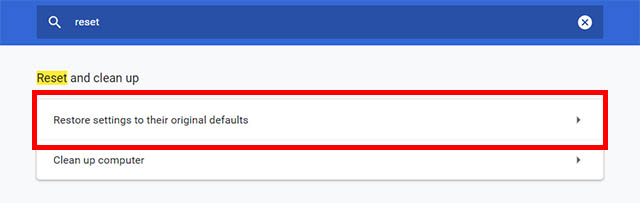
- Klicka på “Återställ inställningar”.
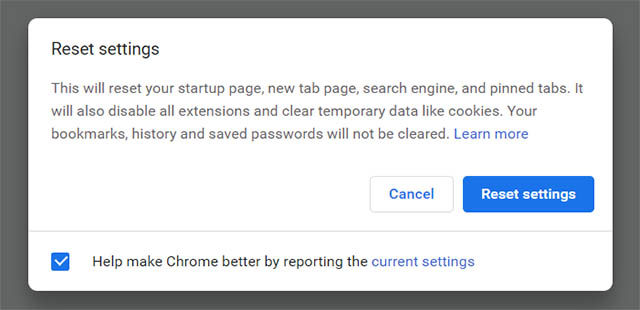
Återställ Microsoft Edge
- Gå till edge://settings och sök efter ‘reset’.
- Klicka på “Återställ inställningarna till standardinställningarna”
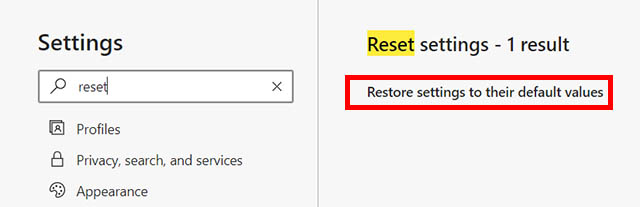
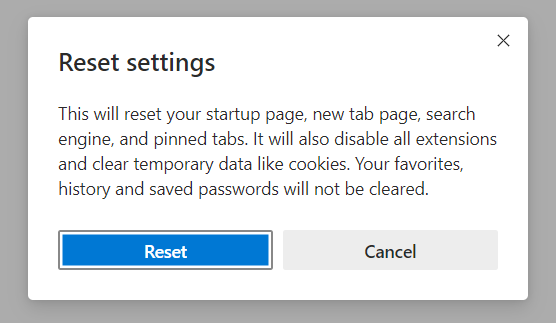
Försök nu att logga in på YouTube och titta på videon. Förhoppningsvis har detta (ganska allvarliga) steg åtgärdat YouTube-kommentaren som inte laddar upp felet för dig.
Lös YouTube-kommentarer kunde inte läsas in
Det är 12 olika metoder som du kan prova för att fixa YouTube-kommentarer som inte laddar fel på din webbläsare eller smartphone. Förhoppningsvis kan du använda dessa metoder för att lösa YouTube-versioner.
Om inte, finns det inget du kan göra annat än att vänta på att YouTube fixar eventuella problem på backend. Så vilken metod fungerar för dig? Låt oss veta i kommentarsfältet. Jag rekommenderar också att du kollar in vår artikel om hur du slutar slösa tid på YouTube, om du tycker att webbplatsen tar upp för mycket av din tid.
